Filtry Photoshop są wtyczkami, które mają na celu zapewnieniedodatkowe efekty graficzne, które zwykle trudno uzyskać przy użyciu samego Photoshopa. Nowi użytkownicy, bez względu na to, z jakiej wersji korzystają, grają przy użyciu filtrów dostępnych bezpośrednio pod Filtry zakładka w Photoshopie. Dzisiaj przyjrzymy się podstawowemu użyciu niektórych z tych filtrów i ich zdolności do zapewniania wspaniałych efektów obrazu.
To zdjęcie zostało zrobione z Flickr, a teraz pokażemy kilka podstawowych wskazówek dotyczących umieszczania niektórych filtrów na tym zdjęciu, uzyskiwania różnych tonów i odczuć.

Po kliknięciu karty Filtr pojawi się menu rozwijanepojawi się i pokaże Ci wszystkie filtry, takie jak artystyczny, rozmycie, pociągnięcia pędzlem, zniekształcenie, szum, szkic itp. Aby zobaczyć podgląd filtrów, kliknij kartę Galeria filtrów (dostępna w wersjach CS3, CS4, CS5).
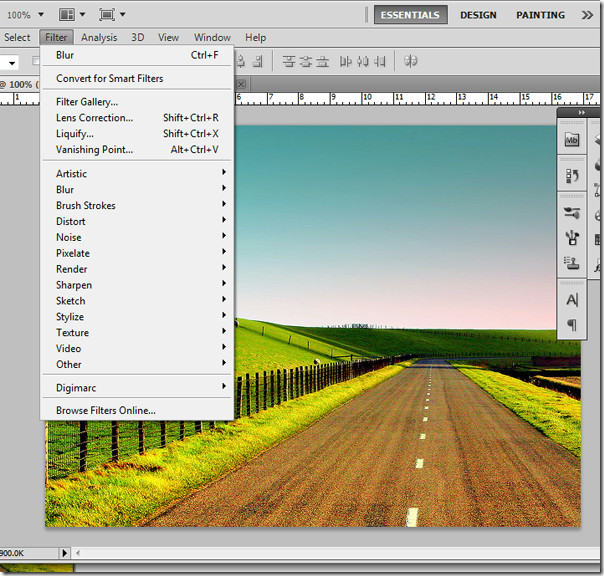
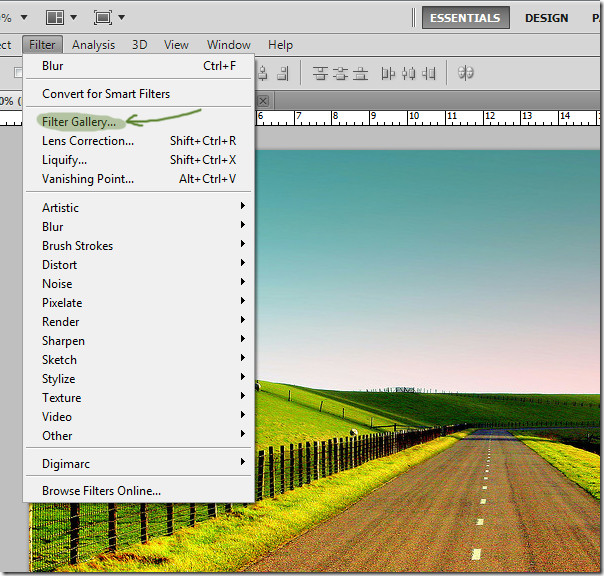
Po kliknięciu pojawi się inne okno, zatytułowane Filtruj galerię, oprócz okna roboczego programu Photoshop.
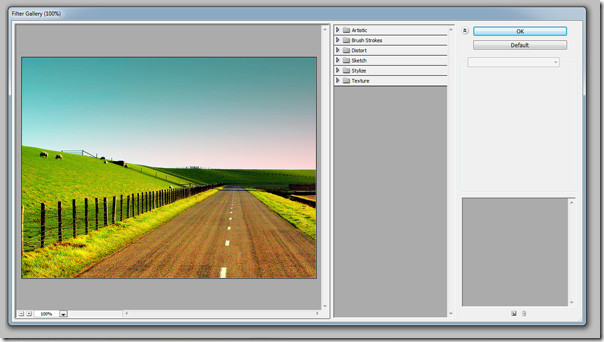
W wersjach CS3, CS4 i CS5 galeria filtrówmiałby następujące główne cechy. Okno podglądu, w którym zobaczysz bieżące zdjęcie (w tym przypadku krajobraz), dostępne filtry, w którym możesz zobaczyć wszystkie dostępne filtry w swojej wersji Photoshopa, z którymi możesz grać, oraz okno warstwy efektów, w którym możesz utworzyć oddzielne warstwy efektów w galerii filtrów, a następnie zaimportuj je do głównego okna roboczego programu Photoshop.
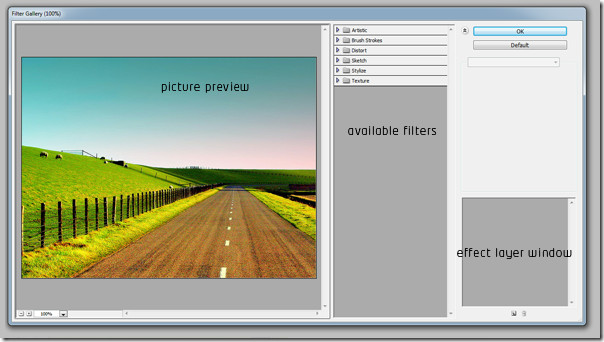
Po kliknięciu dowolnej karty filtrów, w tym przypadku Artystyczny zostanie wyświetlona lista rozwijana z wieloma dodatkowymi filtrami. Na przykład możemy zobaczyć filtry, takie jak kolorowy ołówek, wycinanka, suchy pędzel, ziarno folii, fresk, neonowa poświata itp.
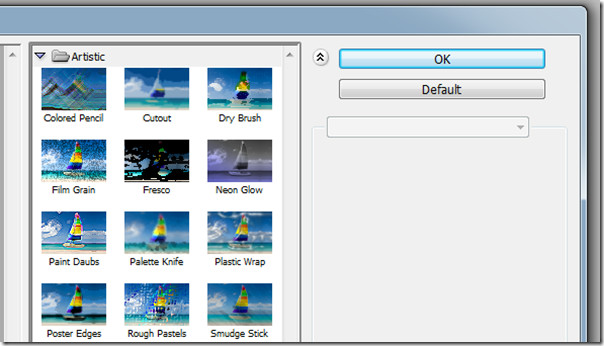
Teraz kliknij Color Pencil, twoje zdjęcie otrzymanatychmiastowy efekt jak wybrany filtr. Zauważysz również, że niektóre ustawienia pojawiły się po prawej stronie, a nowa warstwa pojawiła się w panelu warstwy efektów.
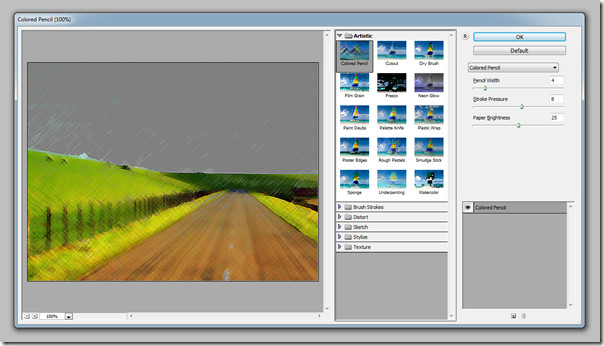
W innych ustawieniach, jak wspomniano powyżej, możeszbaw się szerokością ołówka, siłą pociągnięcia i jasnością papieru. Obrys jest granicą, nacisk staje się naciskiem wywieranym przez pędzel lub ołówek w tym przypadku, a na koniec jasnością papieru można po prostu kontrolować jasność obrazu.
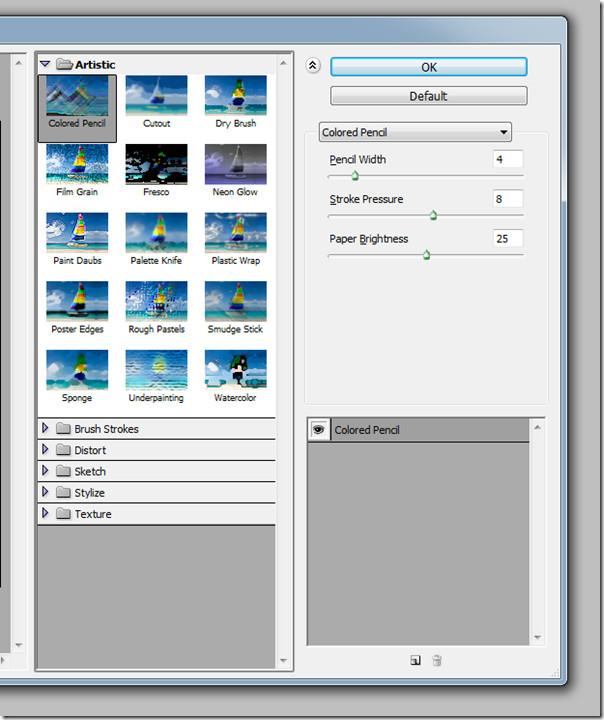
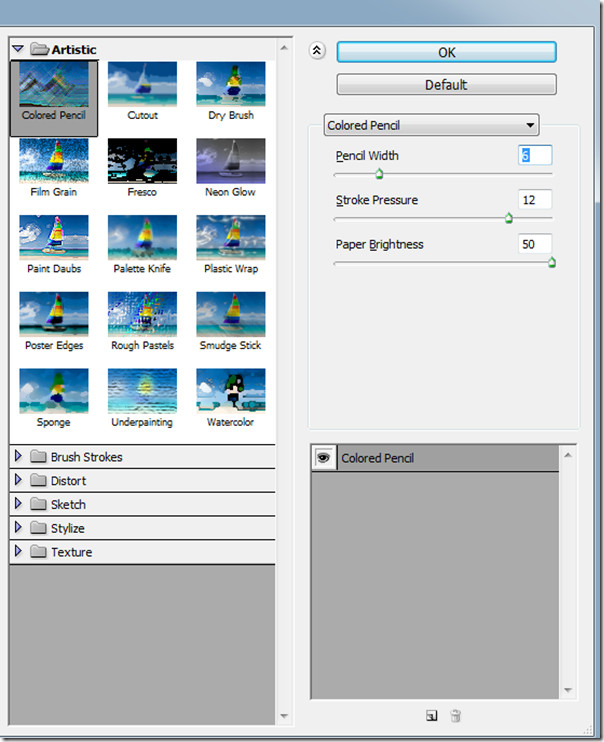
Dostosowując szerokość ołówka, naciskaj pociągnięciemi jasność papieru, wynik powinien wyglądać tak. Wystarczy kilka kliknięć, aby uzyskać ładny kolorowy ołówek. Szybkość procesu zależy również od rozmiaru zdjęcia. Oczywiście, jeśli masz zdjęcie lepszej jakości zrobione lepszym aparatem megapikselowym, zajmie to trochę więcej, ale na pewno nie na zawsze.

Następny filtr do wypróbowania na tym samym zdjęciuto ziarno filmowe. Zaraz po kliknięciu pojawią się niektóre ustawienia, takie jak Zboże, Obszar podświetlenia i Intensywność. Możesz zwiększyć ziarnistość obrazu, odpowiednio go oświetlić, zwiększając obszar podświetlenia i kontrolować intensywność całego światła na obrazie.
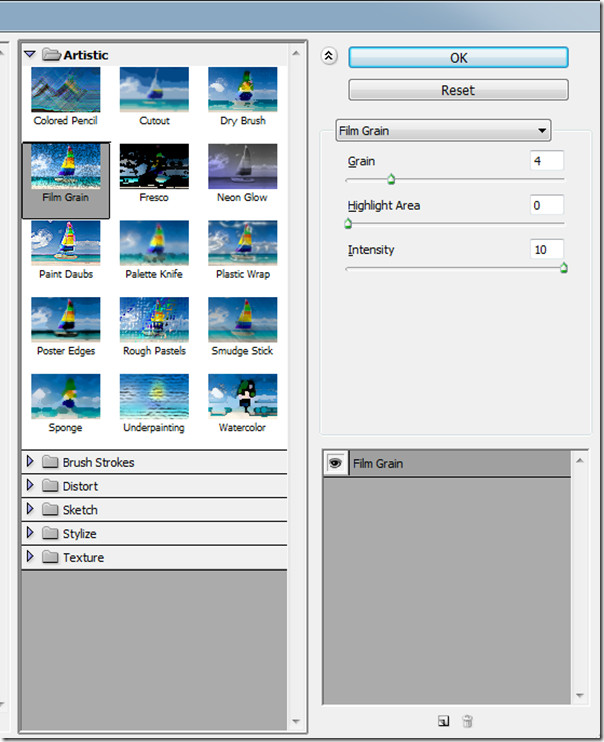
Zastosuj następujące ustawienia, zwiększając ziarno do 2, podświetl obszar do 1 i intensywność do 3, aby uzyskać przyzwoite ziarno filmu.
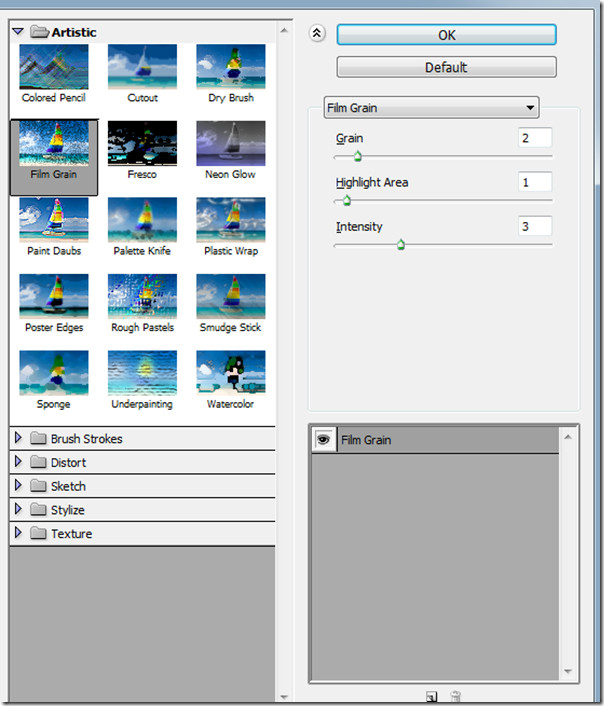
Końcowy obraz wyglądałby tak na lewym panelu podglądu.

Spróbujmy jednego z wielkich filtrów obecnych wPhotoshop, czyli natryskiwane pociągnięcia. Można go znaleźć w zakładce Pociągnięcie pędzlem. Jak tylko klikniesz, znajdziesz nowe ustawienia zgodnie z filtrem. W takim przypadku długość skoku, promień natrysku i kierunek skoku.
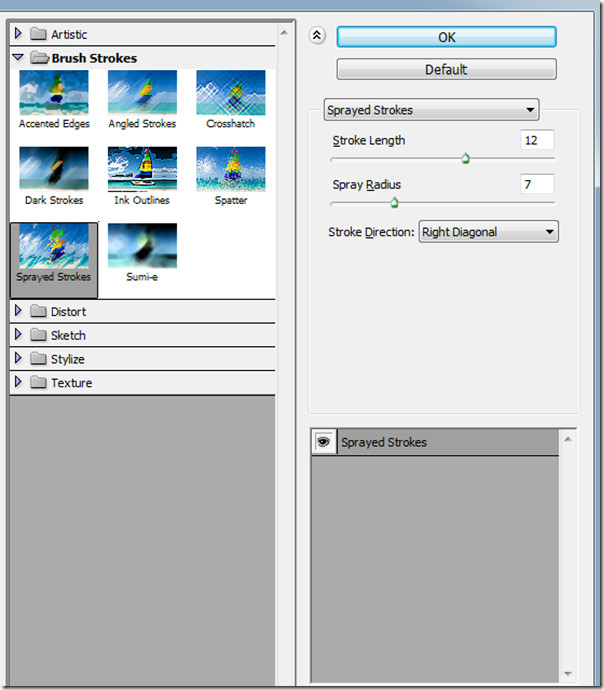
Ustaw długość skoku na maksymalną, która wynosi 20, a obszar, który chcę rozpylać, ma promień rozpylania na 3, a kierunek skoku na Poziomo.
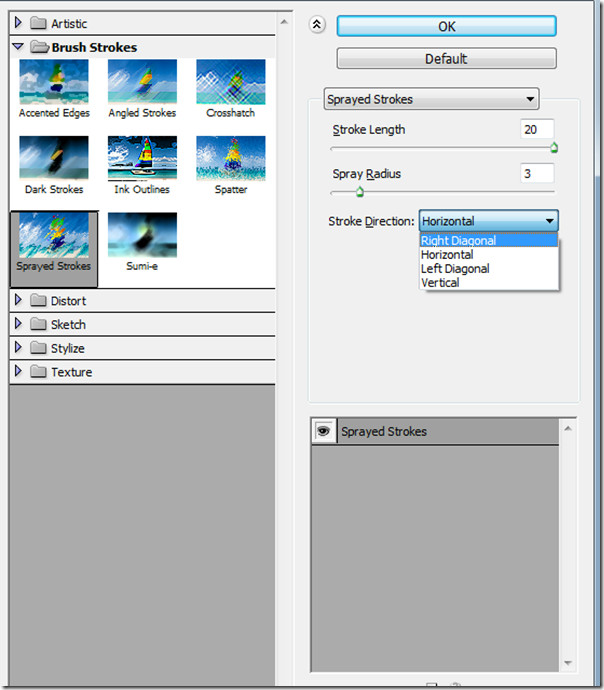
Po zakończeniu obraz wygląda jakto. Ponownie, aby nie zapomnieć, otrzymasz podgląd jednocześnie za każdym razem, gdy dokonasz niewielkiej korekty w lewym oknie podglądu w galerii filtrów.

Oto kilka innych filtrów zastosowanych do tego samegoobrazek. Jest ich o wiele więcej i możesz także uzyskać filtry innych firm. Domyślnie zainstalowane fabrycznie filtry są pokazane u góry menu filtrów, a filtry innych firm u dołu.
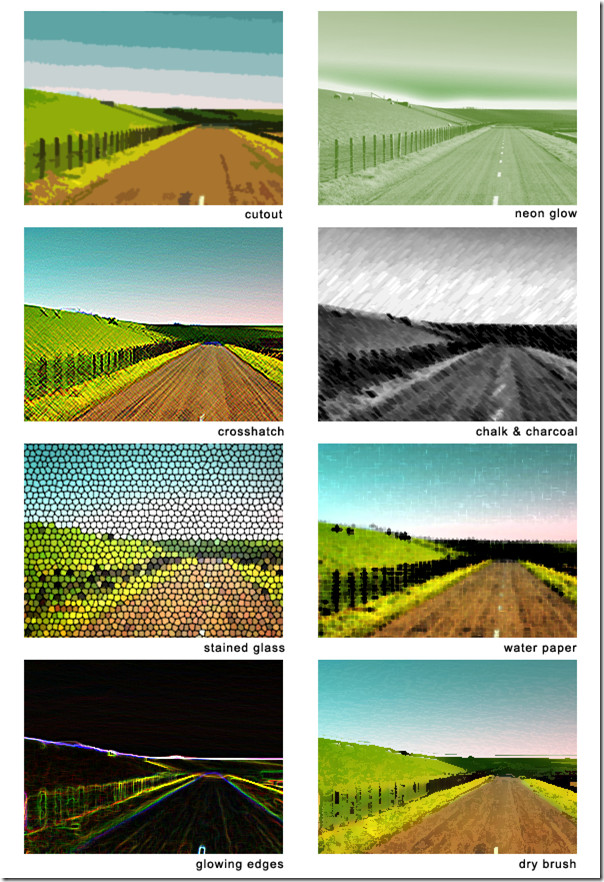
Więcej zostanie wkrótce sprawdzonych dla początkujących, aby maksymalnie wykorzystać to niezwykłe narzędzie do edycji zdjęć o nazwie „Photoshop”.
Korzystaj z filtrów na zdjęciach!













Komentarze